win10企业版升级专业版的步骤 怎么装w10企业版怎么升专业
更新时间:2023-02-16 13:44:10作者:xiaoliu
有用户从网上下载安装w10企业版系统一段时间之后,想要升级到功能更多的专业版,但是很多小伙伴并不知道w10企业版怎么升专业,如果你也有一样的疑问,那就跟着小编一起来学习一下怎么装w10企业版怎么升专业吧。
具体步骤如下:
1、在电脑桌面点击左下角的开始菜单,在打开的开始菜单中点击设置的图标。
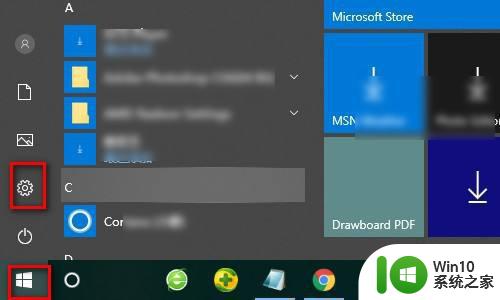
2、在Windows设置的窗口点击第一个图标:系统。
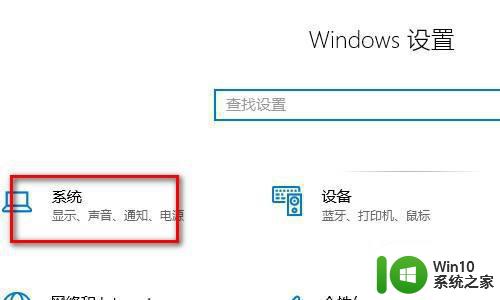
3、在系统的窗口中往下看,找到左侧的关于并点击它进入。
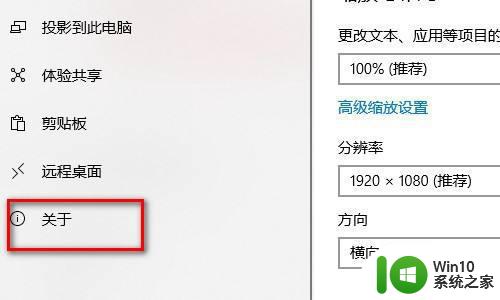
4、在关于的窗口中的右侧点击更改产品密钥后升级Windows。
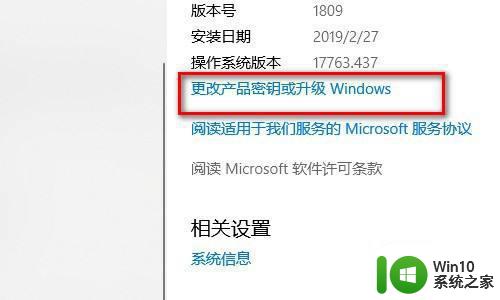
5、在弹出的输入产品密钥的窗口中键入专业版的密钥,并点击下一步,再按之后的窗口提示等待Windows升级完成即可。
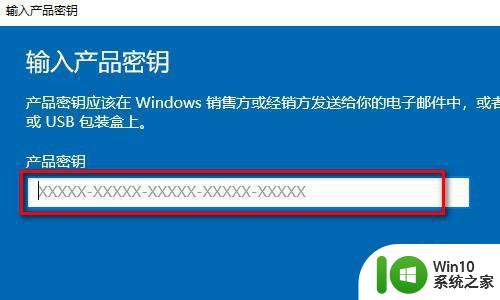
通过上面的方法win10企业版就可以升级到专业版了,有相同需求的小伙伴们可以学习上面的方法来进行操作吧。
win10企业版升级专业版的步骤 怎么装w10企业版怎么升专业相关教程
- 不重装系统将win10系统升级成专业版的方法 不重装系统如何将win10系统升级成专业版
- windows10专业版系统下载安装步骤详解 如何激活windows10专业版系统
- 企业微信怎么下载安装 企业微信下载链接在哪里找
- win10安装vb6.0企业版步骤详解 win10下vb6.0企业版安装教程及常见问题解答
- 怎么安装win11专业版 win11专业版安装教程
- win10企业版更新失败怎么办 win10企业版无法安装更新怎么解决
- 技嘉 win10专业版realtek高清晰音频管理器如何安装 技嘉主板win10专业版realtek高清晰音频管理器安装步骤
- win10企业版安装RStudio的步骤 win10 RStudio安装教程详解
- win10专业版此语言无法安装在此计算机上怎么办 Win10专业版安装语言包失败怎么办
- win10专业版安装vs2015出现重大错误如何处理 win10专业版安装vs2015出现错误代码0x80240017怎么办
- 装了windows10专业版后装不了ps怎么解决 Windows10专业版安装Photoshop失败怎么办
- windows10专业版未安装音频设备怎么解决 Windows10专业版音频设备未安装怎么处理
- w8u盘启动盘制作工具使用方法 w8u盘启动盘制作工具下载
- 联想S3040一体机怎么一键u盘装系统win7 联想S3040一体机如何使用一键U盘安装Windows 7系统
- windows10安装程序启动安装程序时出现问题怎么办 Windows10安装程序启动后闪退怎么解决
- 重装win7系统出现bootingwindows如何修复 win7系统重装后出现booting windows无法修复
系统安装教程推荐
- 1 重装win7系统出现bootingwindows如何修复 win7系统重装后出现booting windows无法修复
- 2 win10安装失败.net framework 2.0报错0x800f081f解决方法 Win10安装.NET Framework 2.0遇到0x800f081f错误怎么办
- 3 重装系统后win10蓝牙无法添加设备怎么解决 重装系统后win10蓝牙无法搜索设备怎么解决
- 4 u教授制作u盘启动盘软件使用方法 u盘启动盘制作步骤详解
- 5 台式电脑怎么用u盘装xp系统 台式电脑如何使用U盘安装Windows XP系统
- 6 win7系统u盘未能成功安装设备驱动程序的具体处理办法 Win7系统u盘设备驱动安装失败解决方法
- 7 重装win10后右下角小喇叭出现红叉而且没声音如何解决 重装win10后小喇叭出现红叉无声音怎么办
- 8 win10安装程序正在获取更新要多久?怎么解决 Win10更新程序下载速度慢怎么办
- 9 如何在win7系统重装系统里植入usb3.0驱动程序 win7系统usb3.0驱动程序下载安装方法
- 10 u盘制作启动盘后提示未格式化怎么回事 U盘制作启动盘未格式化解决方法
win10系统推荐
- 1 电脑公司ghost win10 64位专业免激活版v2023.12
- 2 番茄家园ghost win10 32位旗舰破解版v2023.12
- 3 索尼笔记本ghost win10 64位原版正式版v2023.12
- 4 系统之家ghost win10 64位u盘家庭版v2023.12
- 5 电脑公司ghost win10 64位官方破解版v2023.12
- 6 系统之家windows10 64位原版安装版v2023.12
- 7 深度技术ghost win10 64位极速稳定版v2023.12
- 8 雨林木风ghost win10 64位专业旗舰版v2023.12
- 9 电脑公司ghost win10 32位正式装机版v2023.12
- 10 系统之家ghost win10 64位专业版原版下载v2023.12